powerpoint演示文稿是很多小伙伴都在使用的一款办公软件,在其中我们可以使用各种功能轻松编辑和制作幻灯片。如果我们希望在PowerPoint演示文稿中给汉语拼音添加声调,小伙伴们知道具体该如何进行操作吗,其实操作方法是非常多且简单的,小编这里为小伙伴们分享两种比较常用的添加方法,步骤都是非常简单的,小伙伴们看怎样打开自己的PowerPoint演示文稿后,跟着下面的图文步骤一起动手操作起来,看看添加声调后的具体拼音效果。接下来,小编就来和小伙伴们分享具体的操作步骤了,有需要或者是有兴趣了解的小伙伴们快来和小编一起往下看看吧!
第一步:双击打开PPT文件,找到需要添加声调的拼音;
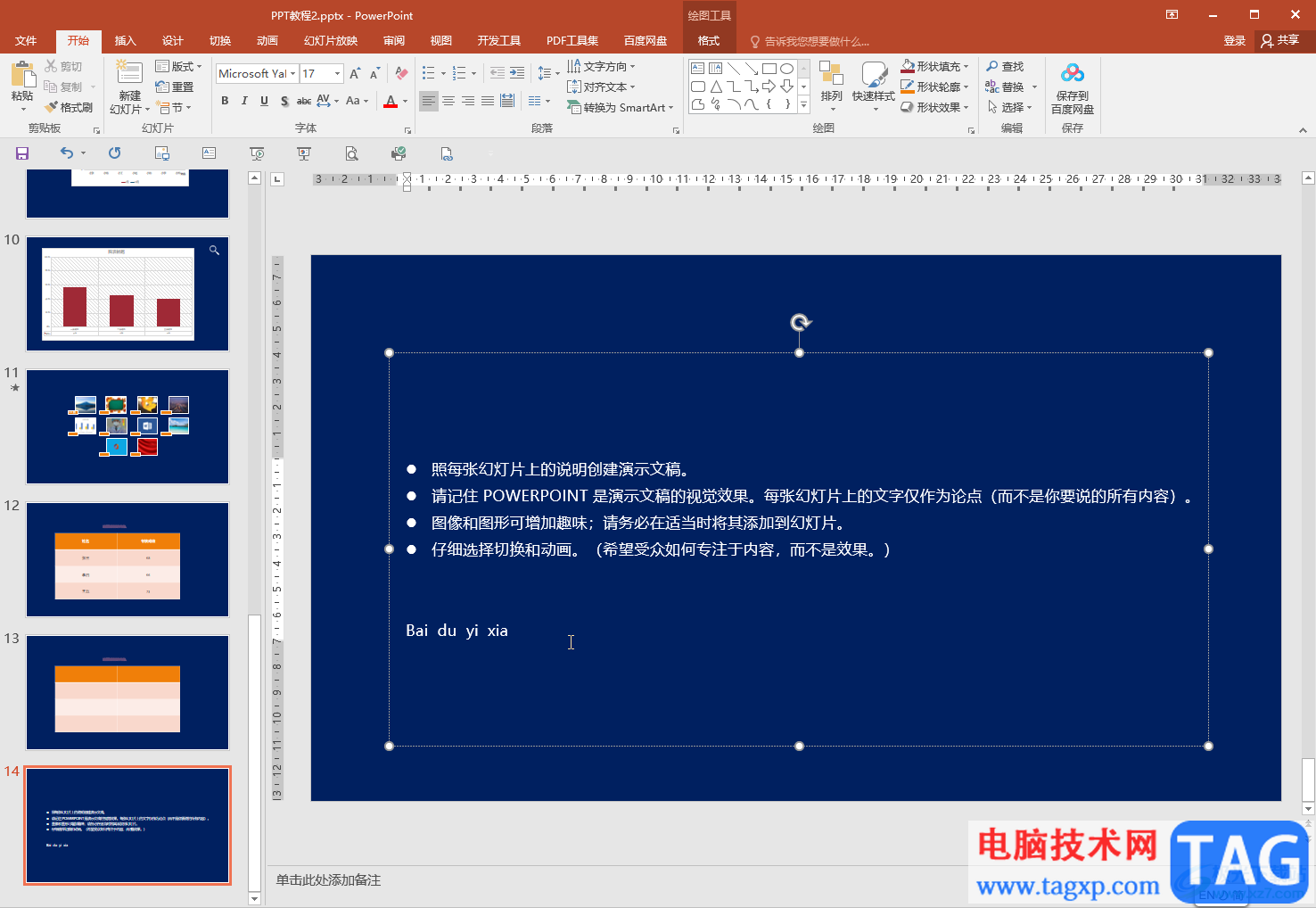
第二步:方法1.选中需要添加声调的字母,在“插入”选项卡中点击“符号”;
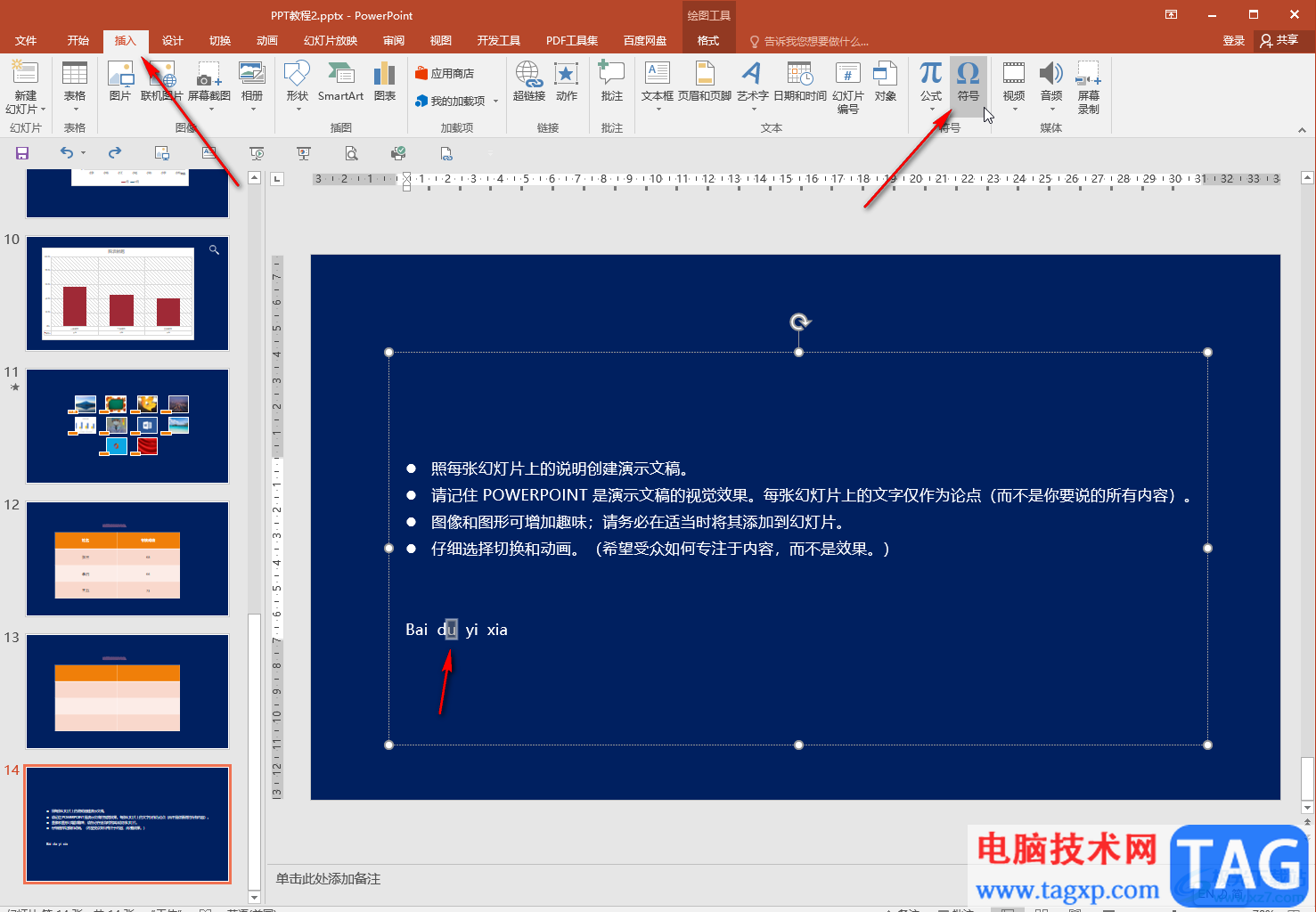
第三步:在打开的窗口中将字体设置为“普通文本”,子集处选择“拉丁语-1 增补”,然后找到需要的带声调的字母,双击,或者点击一下后点击“插入”按钮,接着点击关闭符号窗口;
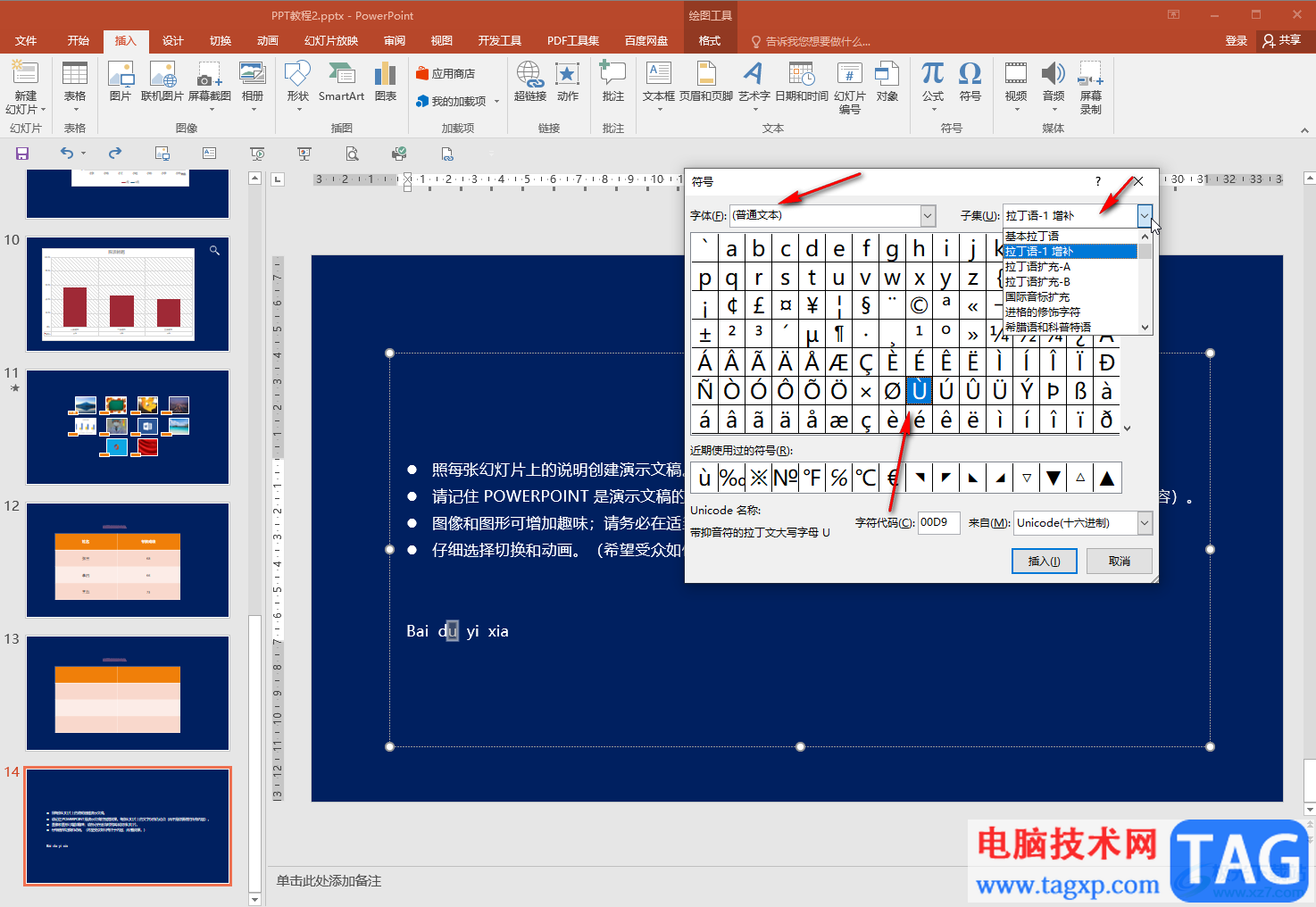
第四步:就可以看到成功添加声调了;
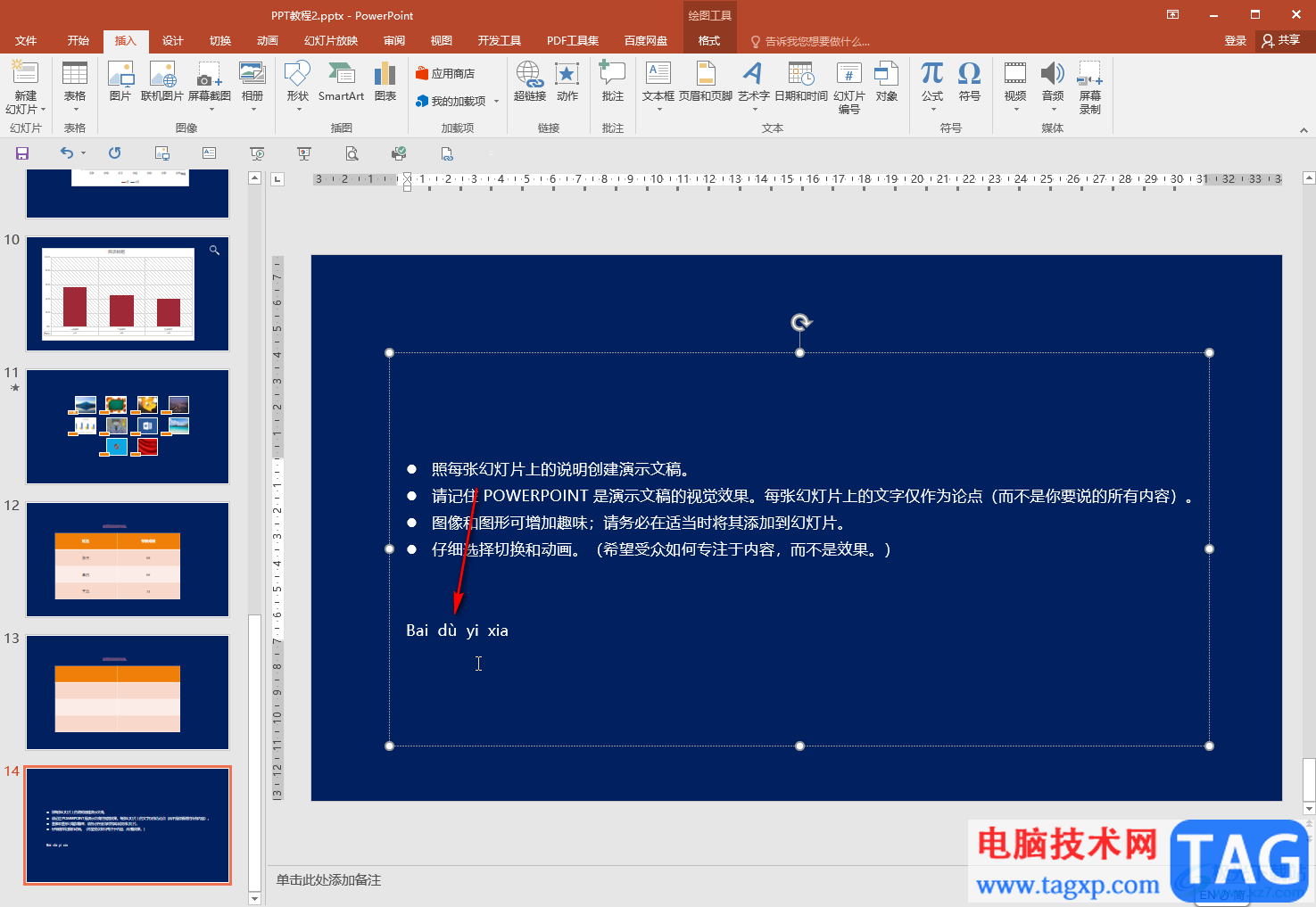
第五步:方法2.如果使用搜狗输入法,右键点击一下输入法后选择“符号大全”,然后在“拼音/注音”栏,点击选项需要的带声调的字母就可以了。
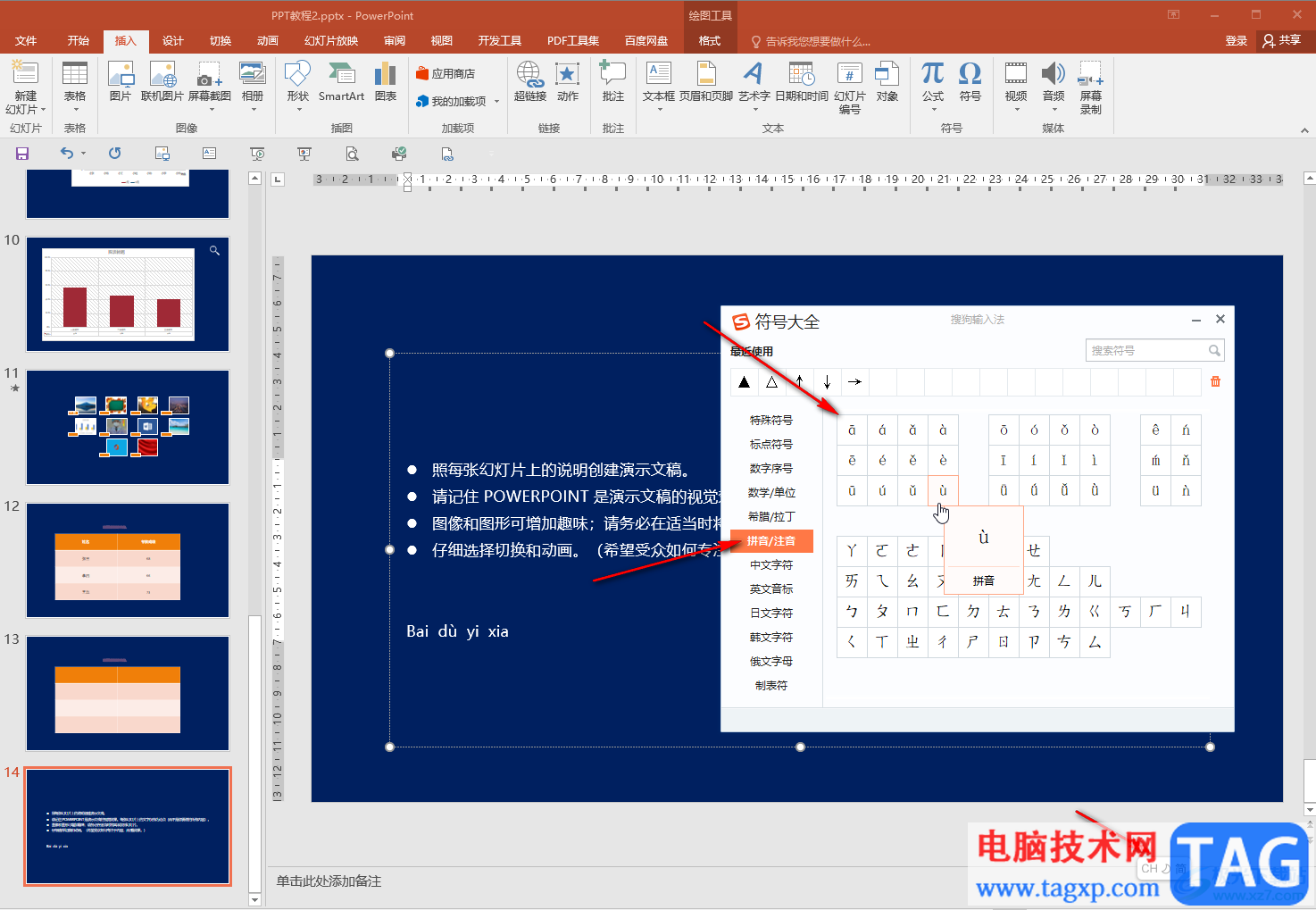
以上就是PowerPoint演示文稿中为汉语拼音添加声调的方法教程的全部内容了。以上两种方法操作起来都是非常简单的,小伙伴们可以打开自己的PowerPoint动手操作起来。
 KB5004092 Windows 10 21390.1010 Dev 频道中的更新
KB5004092 Windows 10 21390.1010 Dev 频道中的更新
在我们于 6 月 7日收到KB5004071之后,更新狂欢的第二部分进入了......
 腾讯WiFi管家在哪里签到-腾讯WiFi管家中签
腾讯WiFi管家在哪里签到-腾讯WiFi管家中签
很多用户手机中都在使用腾讯WiFi管家,但是你们知道腾讯WiFi管......
 如何优化图形性能:影响帧数的主要因素
如何优化图形性能:影响帧数的主要因素
图形性能的优化对于游戏爱好者和专业设计师来说至关重要。帧......
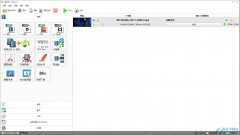 格式工厂去除视频中水印的方法
格式工厂去除视频中水印的方法
目前很多用户都在使用格式工厂,这款软件可以帮助小伙伴们进......
 Excel表格中添加下划线的方法
Excel表格中添加下划线的方法
很多小伙伴在编辑表格的时候都喜欢使用Excel程序,因为Excel中的......

动画:Gif和Flash动画来源广泛,易得易实现,效果好。Gif动画插入方法与一般的图片文件相同,用菜单“插入”/“图片” /“来自文件”选文件插入,但不能用“复制”“粘贴”来引入。一般...

WPS是很多小伙伴都在使用的一款文档编辑软件,在这款软件中我们可以对各种格式的文档进行编辑,并且操作简单。在使用WPS对演示文稿进行编辑的过程中,有的小伙伴想要在幻灯片中嵌入视频...

很多小伙伴在使用PPT编辑演示文稿的过程中经常会遇到各种各样的问题,有的小伙伴在完成演示文稿的编辑之后会选择对幻灯片进行播放,在放映幻灯片时可能会遇到右键单击幻灯片但没有菜单...

ppt是一款专业的演示文稿制作软件,为用户带来了许多的便利和好处,其中强大且实用的功能让用户简单轻松的完成编辑工作,例如其中的动画功能就可以把演示文稿生动形象的展示给受众,为...

ppt嵌入式字体怎么设置 ppt嵌入式字体的操作方法 为了不让ppt中的字体消失不见,我们可以在ppt中嵌入字体文件,那么,如何嵌入呢?下面就让小编告诉你 如何在ppt中嵌入字体的方法,希望看完...
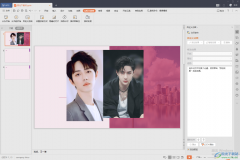
WPS这款办公软件是我们平时经常会使用到的,这款软件被大家经常用来进行各种文档的编辑,平时在使用WPS进行PPT文档的编辑时,有的时候担心自己在演讲PPT文档的过程中会忘记一些重要的知识...

如何在ppt中实现flash播放控制器 ppt中flash不能播放怎么办 在PowerPoint中插入Flash动画可以采用控件来实现,不过,如果插入的Flash动画本身不包括控制按钮,而你又想控制动画暂停或继续播放,...

通常情况下,在演示文稿的幻灯片中添加文本字符时,需要通过文本框来实现。 1、执行插入文本框水平(垂直)命令,然后在幻灯片中拖拉出一个文本框来。 2、将相应的字符输入到文...

PPT是很多小伙伴都在使用的一款演示文稿编辑程序,在这款程序中,我们可以使用各种工具来对幻灯片进行编辑,例如在幻灯片中添加图片、形状、图表等各种内容,或是更改幻灯片位置或是动...
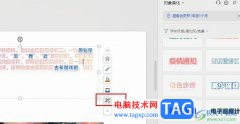
WPS是一款很多小伙伴都在使用的文档编辑软件,在这款软件中我们可以对多种文档进行编辑,例如表格、文字或是演示文稿等。在使用WPS编辑演示文稿的过程中,有的小伙伴想要一键替换文档中...
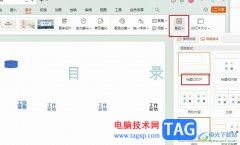
很多小伙伴之所以喜欢使用WPS软件来对演示文稿进行编辑,就是因为WPS中有许多的美化功能,能够实现文本内容以及幻灯片的一键美化,还能对图片、图表等进行编辑。有的小伙伴在使用WPS对演...

很多小伙伴都喜欢使用PPT程序来对演示文稿进行编辑,因为PPT中丰富且强大的功能可以满足我们对于幻灯片编辑的各种需求。在编辑幻灯片的过程中,我们可能会遇到需要反复播放统一动画的情...
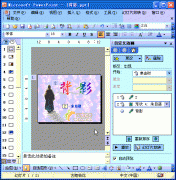
既然有进入动画,对应就有退出动画即动画放映结束后对象如何退出。 1、选中相应的对象,展开 自定义动画 任务窗格。 2、单击添加动画按钮,在随后弹出的 下拉列表 中,依次选择...
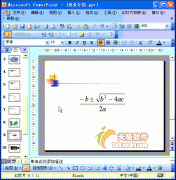
默认情况下,插入的公式都是黑白的,影响演示效果,如何将其设置为彩色的呢? 1、执行视图工具栏图片命令,展开图片工具栏。 2、选中插入的公式,然后单击图片重新着色按钮,打...

在日常工作和学习中,使用幻灯片进行辅助讲演是我们都非常熟悉的场景。如果我们自己在制作幻灯片时希望添加备注信息,在放映时保证只能直接看到而别人看不到,小伙伴们知道具体该如何...